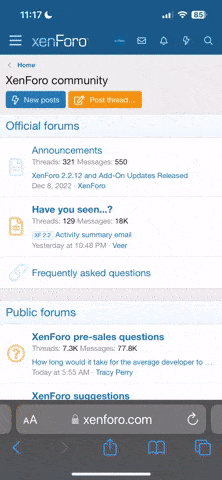Pada dasarnya Almalinux dan Rokcy Linux adalah forking dan mempunyai 1:1 kompatibilitas binary dengan leluhurnya (Centos) sehingga, tutorial ini akan bisa digunakan pada kegita distro ini, mari kita awali.
Pada tutorial ini diasumsikan anda telah selesai melakukan instalasi distro pada server anda dan sudah booting dengan normal, maka langkah selanjutnya adalah:
1. Update OS hasil instalasi anda:
2. Lakukan instalasi Webserver Apache:
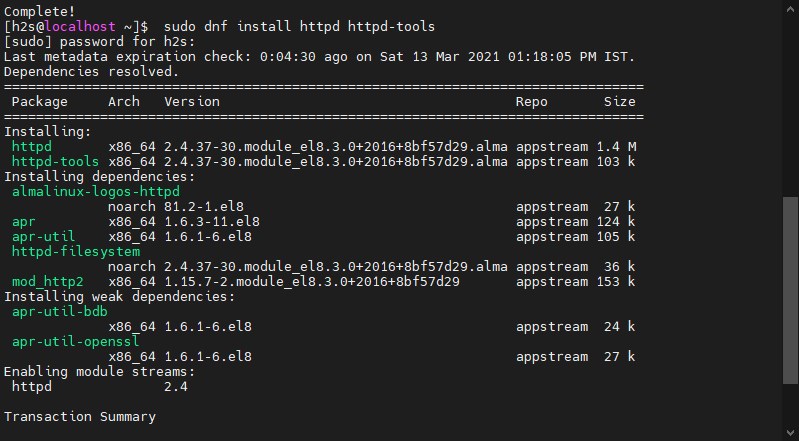
3. Aktifkan dan buat service Apache
Cek jika service Apache sudah jalan dengan perintah:

4. Set Firewall agar mengijinkan Apache untuk melakukan koneksi
Membuka port 80:
Membuka port 443 (HTTPS)
Reload firewall:
5. Akses ke localhost (jika posisi akses ke fisik server) atau akses ke IP Publik servernya menggunakan browser, maka akan tertampil halaman TEST yang artinya Apache sudah terinstall dan berjalan
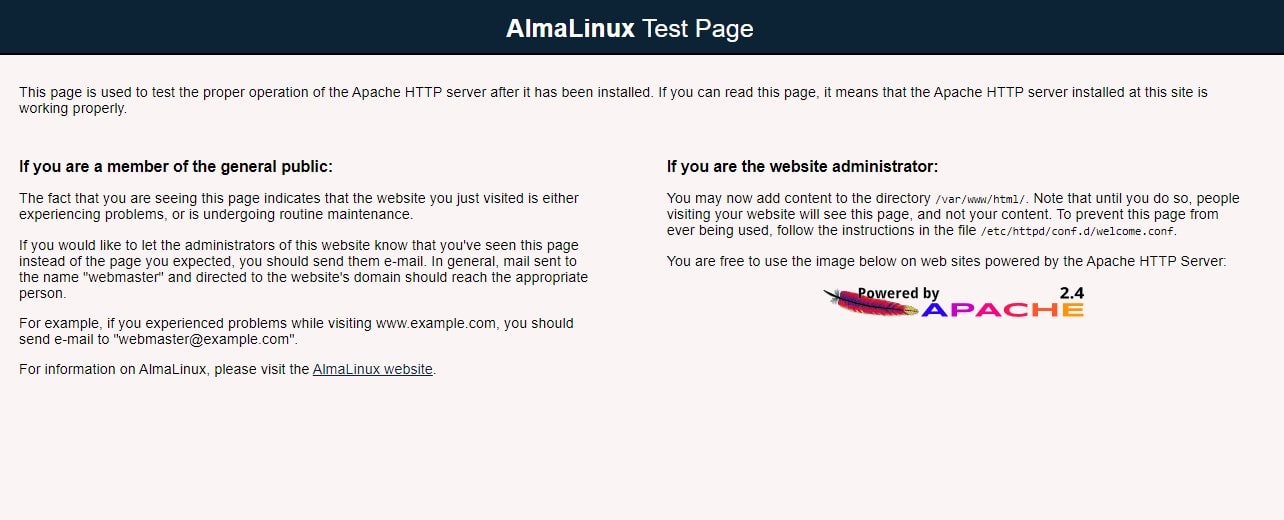
6. Instalasi Database (Bisa MariaDB atau MySQL)
Lakukan perintah sebagai berikut :
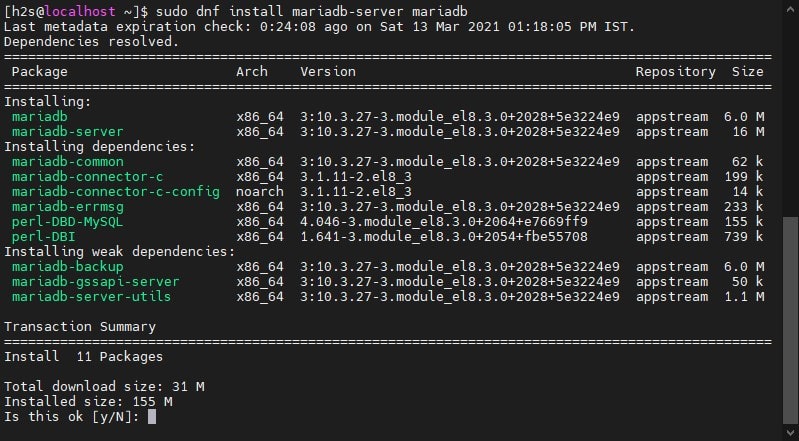
7. Lakukan perintah di bawah ini untuk mengaktifkan service Database:
8. Kemudian amankan instalasi Database anda, baik mysql atau MariaDB dengan perintah berikut:
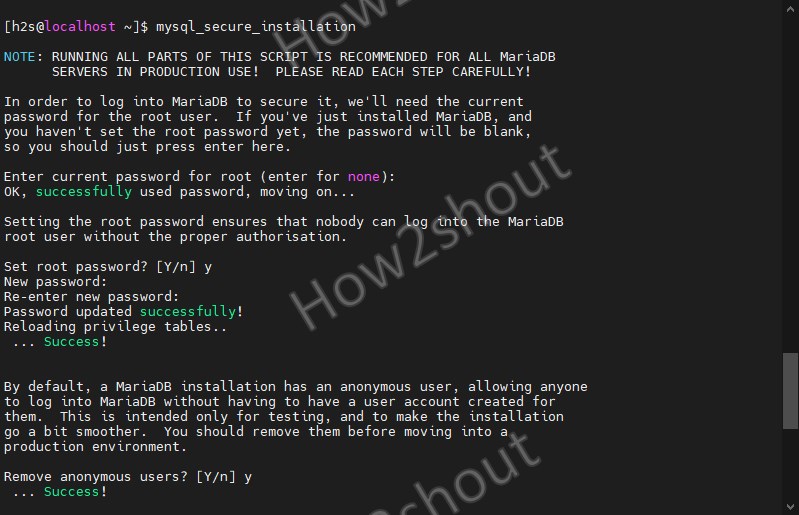
9. Langkah terakhir adalah menginstall PHP yang diinginkan, sampai saat tulisan ini dibuat ada beberapa versi yang disupport yaitu 7.4, 8.0 dan 8.1
kita lihat semua versi php yang ada:
Untuk instalasi versi 8.0 dan lebih tinggi anda bisa mengaktifkan repositori php 8.0 terlebih dahulu :
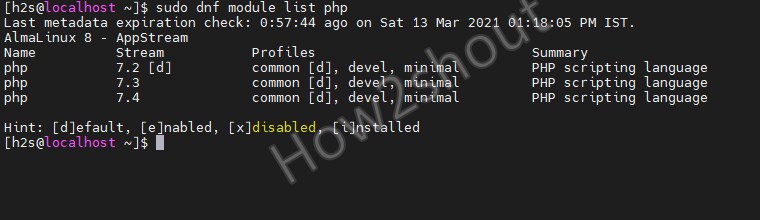
Terlihat default install adalah versi 7.2 , untuk menginstall 7.4 kita harus reset dulu dengan perintah:
Setelah itu lakukan instlasi versi 7.4
10. Langkah terakhir adalah install semua modul php yang diinginkan:
11. Restart PHP-FPM
12. Untuk tes apakah sistem sudah jalan, buat satu script sederhana php di folder rootwww, di /var/www/html
dan coba akses dari browser
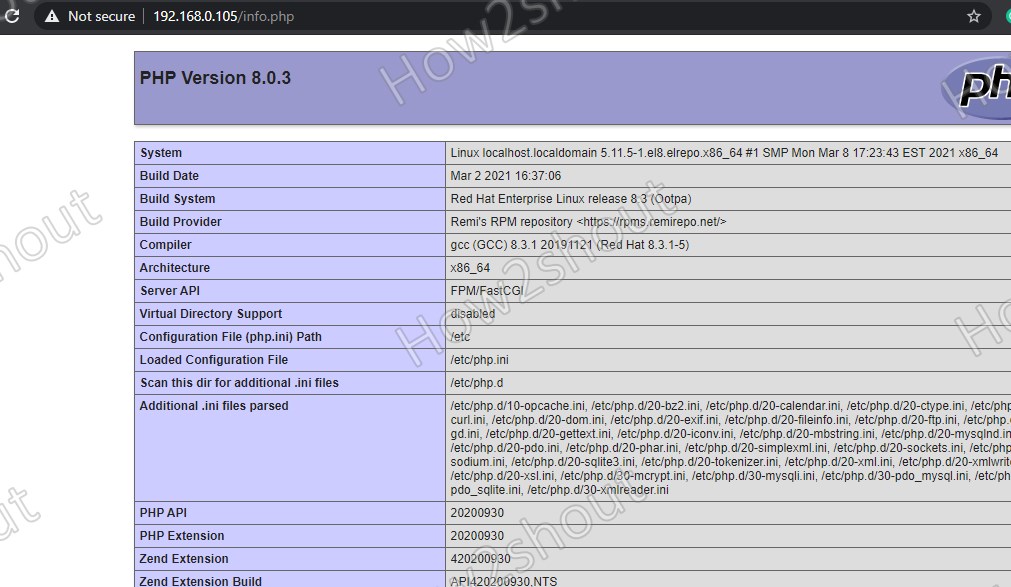
SUKSES
Pada tutorial ini diasumsikan anda telah selesai melakukan instalasi distro pada server anda dan sudah booting dengan normal, maka langkah selanjutnya adalah:
1. Update OS hasil instalasi anda:
Code:
sudo dnf update2. Lakukan instalasi Webserver Apache:
Code:
sudo dnf install httpd httpd-tools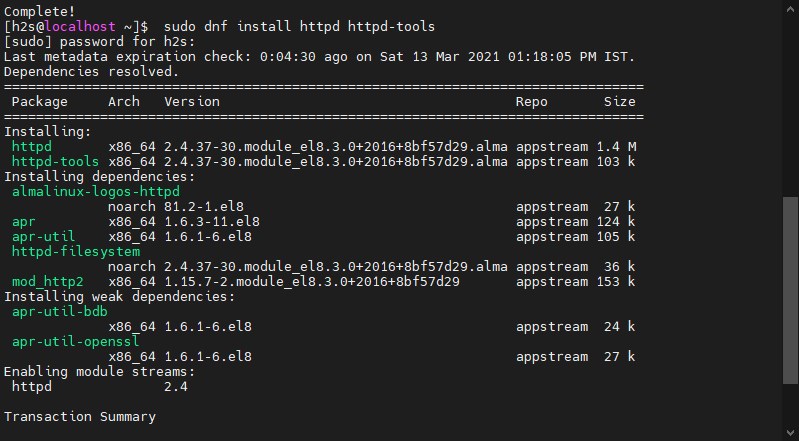
3. Aktifkan dan buat service Apache
Code:
sudo systemctl start httpd
Code:
sudo systemctl enable httpdCek jika service Apache sudah jalan dengan perintah:
Code:
sudo systemctl status httpd
4. Set Firewall agar mengijinkan Apache untuk melakukan koneksi
Membuka port 80:
Code:
sudo firewall-cmd --permanent --zone=public --add-service=httpMembuka port 443 (HTTPS)
Code:
sudo firewall-cmd --permanent --zone=public --add-service=httpsReload firewall:
Code:
sudo firewall-cmd --reload5. Akses ke localhost (jika posisi akses ke fisik server) atau akses ke IP Publik servernya menggunakan browser, maka akan tertampil halaman TEST yang artinya Apache sudah terinstall dan berjalan
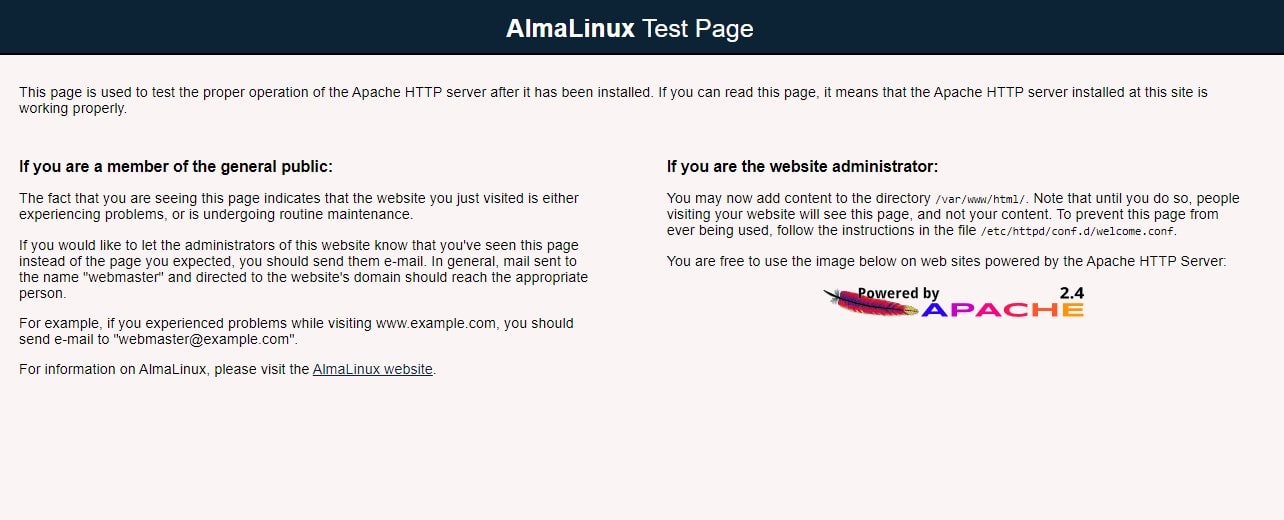
6. Instalasi Database (Bisa MariaDB atau MySQL)
Lakukan perintah sebagai berikut :
Code:
untuk mysql:
sudo dnf install mysql-server mysql
untuk mariadb:
sudo dnf install mariadb-server mariadb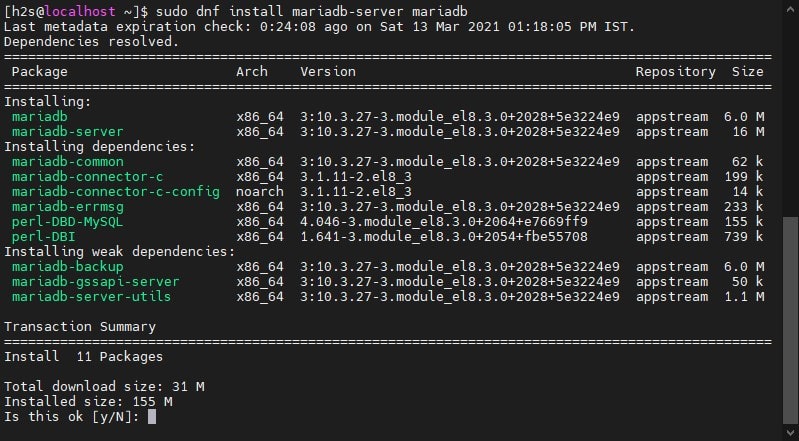
7. Lakukan perintah di bawah ini untuk mengaktifkan service Database:
Code:
Untuk mysql:
sudo systemctl start mysqld
sudo systemctl enable mysqld
kemudian cek status:
sudo systemctl status mysqld
Untuk MariaDB:
sudo systemctl start mariadb
sudo systemctl enable mariadb
kemudian cek status:
sudo systemctl status mariadb8. Kemudian amankan instalasi Database anda, baik mysql atau MariaDB dengan perintah berikut:
Code:
mysql_secure_installation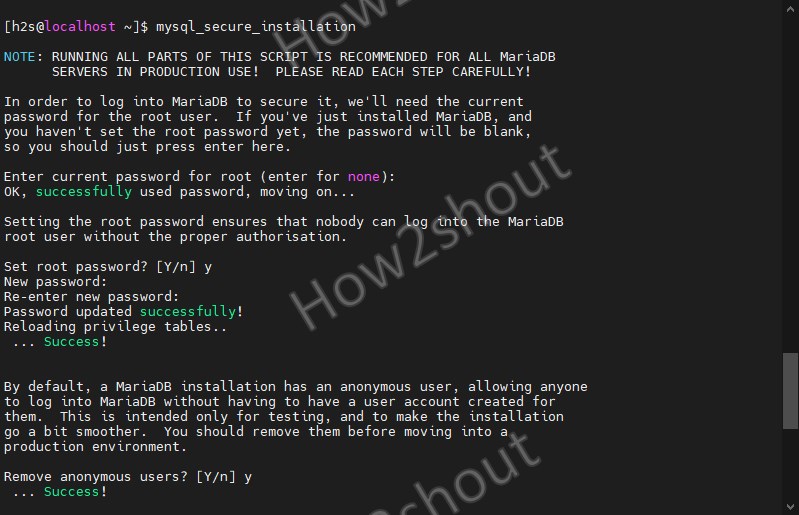
9. Langkah terakhir adalah menginstall PHP yang diinginkan, sampai saat tulisan ini dibuat ada beberapa versi yang disupport yaitu 7.4, 8.0 dan 8.1
kita lihat semua versi php yang ada:
Code:
sudo dnf module list phpUntuk instalasi versi 8.0 dan lebih tinggi anda bisa mengaktifkan repositori php 8.0 terlebih dahulu :
Code:
sudo dnf install http://rpms.remirepo.net/enterprise/remi-release-8.rpm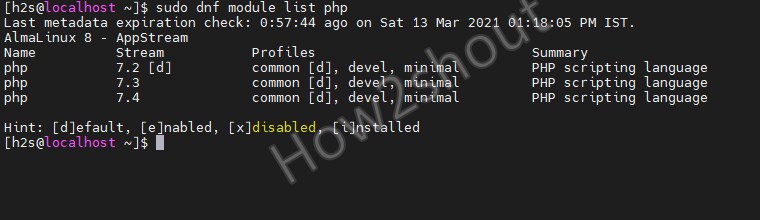
Terlihat default install adalah versi 7.2 , untuk menginstall 7.4 kita harus reset dulu dengan perintah:
Code:
sudo dnf module reset phpSetelah itu lakukan instlasi versi 7.4
Code:
sudo dnf module enable php:7.410. Langkah terakhir adalah install semua modul php yang diinginkan:
Code:
sudo dnf install php php-common php-opcache php-cli php-gd php-curl php-mysqlnd11. Restart PHP-FPM
Code:
sudo systemctl start php-fpm
sudo systemctl enable php-fpm12. Untuk tes apakah sistem sudah jalan, buat satu script sederhana php di folder rootwww, di /var/www/html
Code:
<?php
phpinfo ();
?>dan coba akses dari browser
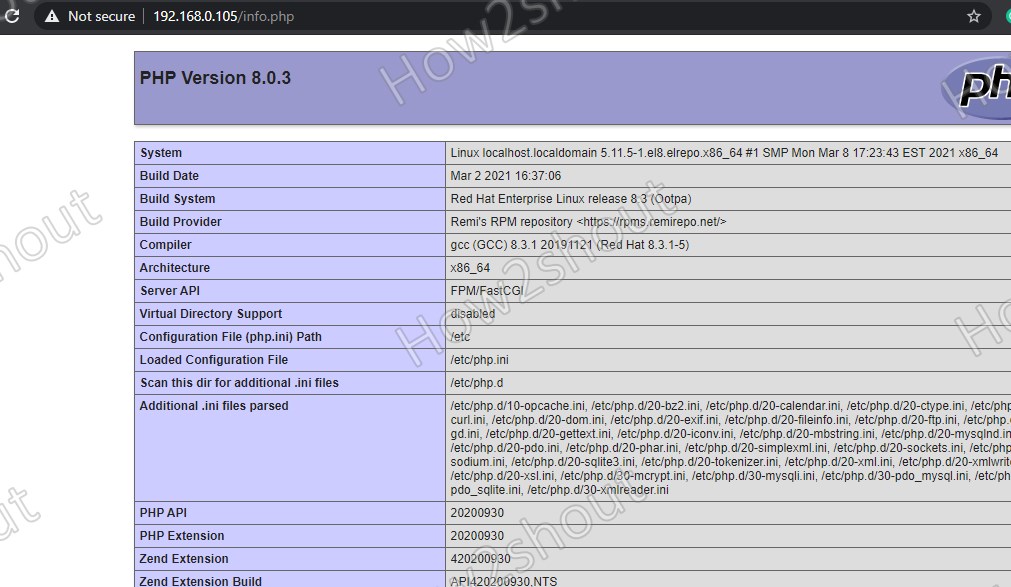
SUKSES
Last edited: